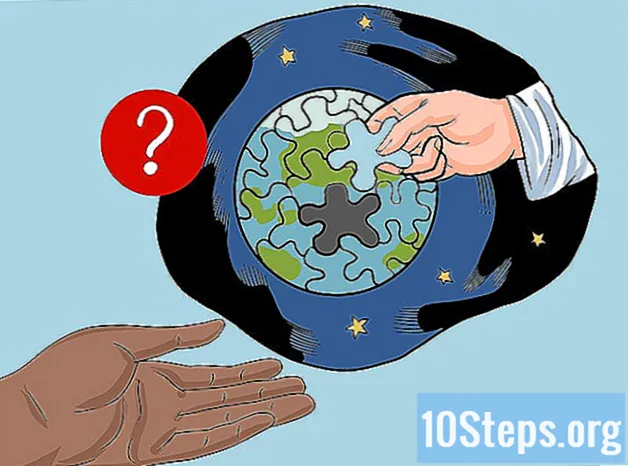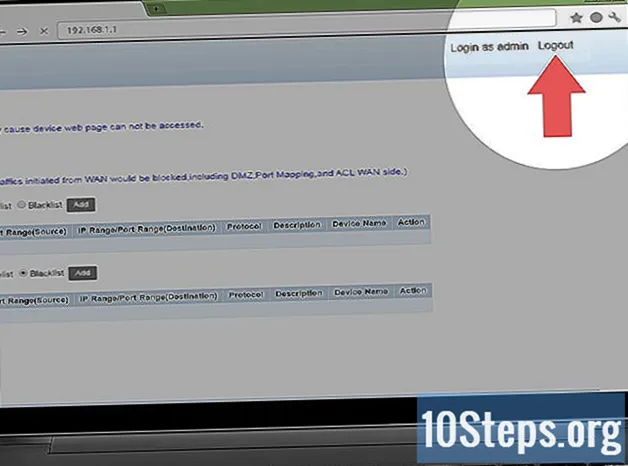
Sisu
Muud jaotisedSee wikiHow õpetab teid ruuteri turvamise abil loata juurdepääsu eest traadita koduvõrgule. Seda saate teha, muutes ruuteri lehel oma võrgu seadeid. Pidage meeles, et ruuteri lehed on sageli unikaalsed teie kasutatava ruuteri konkreetse kaubamärgi (ja isegi mudeli) jaoks, see tähendab, et peate tõenäoliselt muutma seadete leidmiseks oma ruuteri lehel ringi pistma.
Sammud
1. osa 6-st: Üldiste tavade kasutamine
, klõpsake nuppu Süsteemi eelistused ..., klõpsake nuppu Jagamineja tühjendage ruut "Failide jagamine".

, klõpsake nuppu Seaded
, klõpsake nuppu Võrk ja Internet, klõpsake nuppu Staatus, kerige alla ja klõpsake nuppu Vaadake oma võrgu atribuute, kerige alla jaotiseni "Vaikelüüs" ja vaadake pealkirjast paremal asuvat nummerdatud aadressi.
- Mac - Ava Apple menüü

, klõpsake nuppu Süsteemi eelistused ..., klõpsake nuppu Võrk, valige oma WiFi-võrk ja klõpsake nuppu Täpsem, klõpsake nuppu TCP / IP vahekaardil ja vaadake pealkirjast "Ruuter" paremal asuvat nummerdatud aadressi. 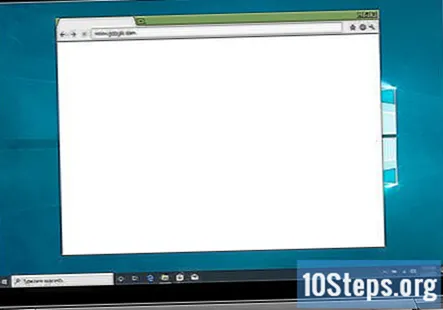
Avage brauser. Ruuteri lehele minemiseks peate sisestama oma ruuteri nummerdatud aadressi brauseri URL-i ribale.
Klõpsake aadressiribal. See asub brauseriakna ülaosas. See tõstab esile praeguse saidi aadressi.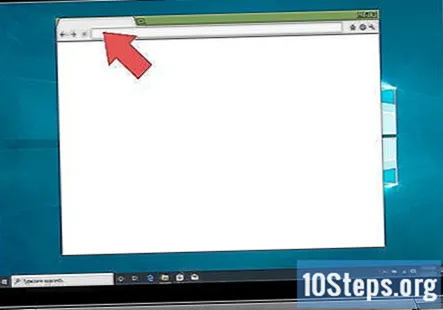
Sisestage ruuteri aadress. See on nummerdatud aadress (nt 192.168.1.1), mille leidsite arvuti seadetest.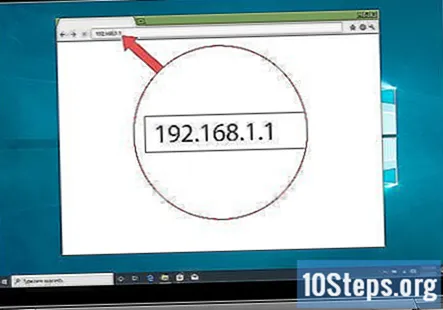
Vajutage ↵ Sisestage. See viib teid ruuteri lehele.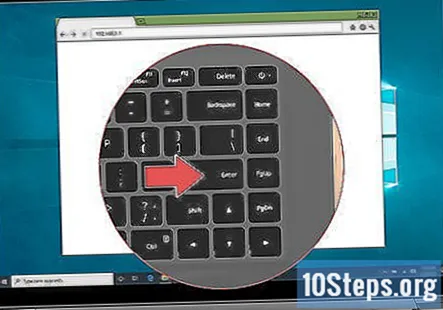
- Teie ruuteri lehega ühenduse loomiseks võib kuluda mõni sekund, eriti kui teete seda esimest korda.
Vajadusel logige sisse. Paljudel ruuteri lehtedel on parooliga kaitstud sisselogimisleht. Kui te pole kunagi sisselogimislehte seadistanud, leiate sisselogimisandmed ruuteri kasutusjuhendist või veebidokumentatsioonist.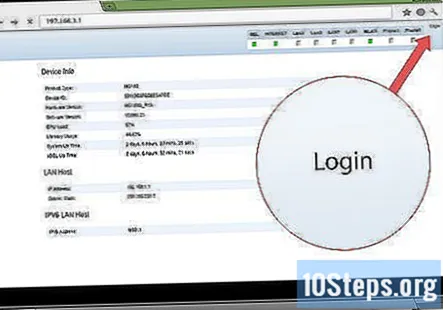
- Kui teie ruuteri lehel pole sisselogimisnõudeid, peate selle lisama. Enamik ruutereid võimaldab teil logimisparooli lisada Seaded lehe jaotis.
3. osa 6-st: parooli muutmine
Leidke jaotis „Seaded”. Paljudel ruuteri lehtedel on a Seaded või a Traadita ühenduse seaded jaotise lehe üla- või alaosas.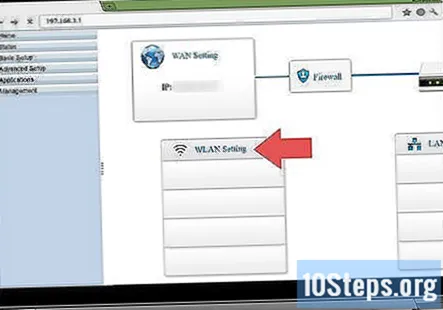
- Kui te ei leia valikut „Seaded”, otsige lehe ühest nurgast hammasratta- või kolmnurkkujulist ikooni. Sellisel ikoonil klõpsamine küsib tavaliselt rippmenüüd, kus on sellised valikud nagu Seaded.
- Kõigepealt peate võib-olla klõpsama a Juhtmevaba vaheleht või jaotis.
Klõpsake nuppu Seaded valik. See viib teid ruuteri seadete lehele, kus saate teha kõik traadita koduvõrgu turvamiseks vajalikud muudatused.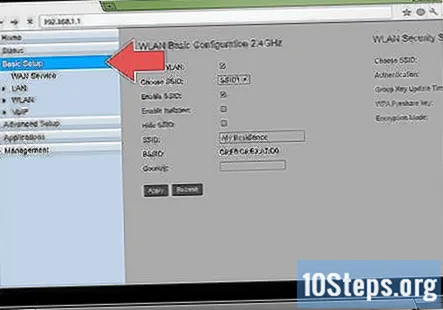
Otsige oma võrgu nime ja parooli. Tavaliselt leiate need seadete põhilehelt, kuid kui teie ruuteri seadete lehel on vahekaartide kaupa erinevad kategooriad, peate võib-olla klõpsama Turvalisus või Parool kõigepealt sakk.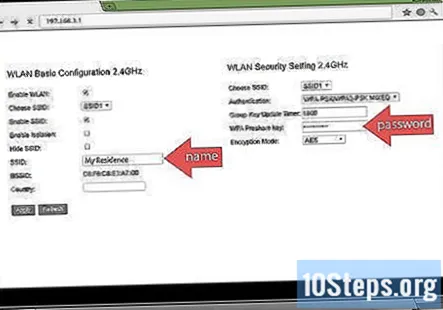
Kui võimalik, muutke võrgu nime (SSID). Kui näete tekstivälja, kus on teie võrgu nimi, muutke oma võrgunimi millekski silmapaistmatuks (nt „Linksys-2018”).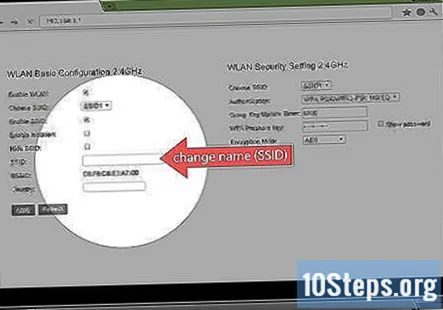
- Kui kasutate ruuteri programmeeritud vaikevõrgu nime, ei pea te võrgu nime muutma.
Parooli muutmine. Leidke kasutatav praegune parool ja muutke see siis raskesti aimatavaks. Enamik ruutereid lubab parooli jaoks kirjutada kuni 16 tähemärki, seega kasutage võimalusel kõiki 16 märki.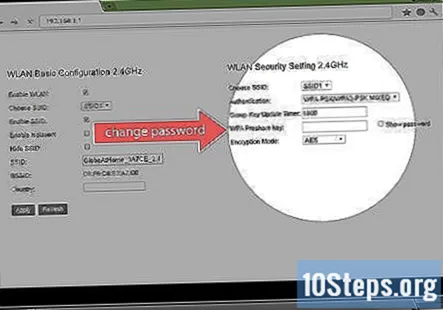
- Teie parool peaks sisaldama nii väikeseid kui väikesi tähti, numbreid ja sümboleid. Vältige parooli jaoks isiklike andmete (nt lemmiklooma nime) kasutamist.
- Kõigepealt peate võib-olla sisestama praeguse parooli.
Salvestage muudatused. Peaks olema Salvesta (või sarnane) nupp lehe allosas, nii et klõpsake seda uue ruuteri parooli salvestamiseks.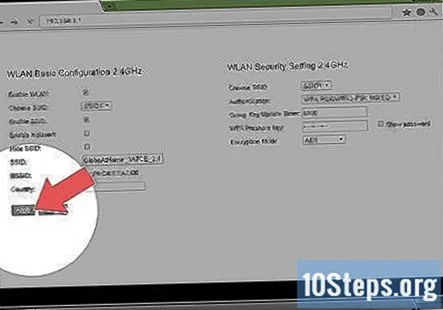
- Selle valiku nägemiseks peate võib-olla alla kerima.
- Kui ruuter logib teie arvuti sel hetkel võrgust välja, looge enne jätkamist ühenduse loomine uue parooliga.
4. osa 6-st: WiFi-ga kaitstud seadistuse väljalülitamine
Mõistke, mis on Wi-Fi Protected Setup. Wi-Fi Protected Setup ehk WPS on funktsioon, mis võimaldab kellelgi teie võrguga ühenduse luua, valides oma arvutis või telefonis võrgu ja vajutades seejärel ruuteri tagaküljel asuvat nuppu. Kõigil ruuteritel pole seda võimalust, kuid neil, millel see tavaliselt vaikimisi on.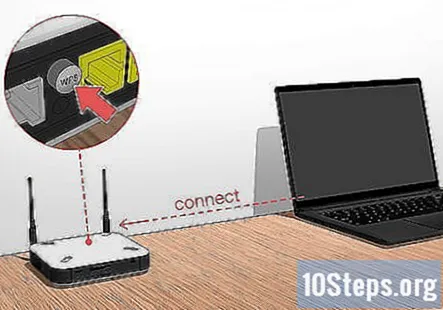
- WPS on tohutu turvarisk lihtsalt seetõttu, et sõna otseses mõttes saavad kõik (nt sõbrad, pere, töövõtjad, kodu sissetungijad jne) nupule vajutades mõne sekundi jooksul ruuteriga ühenduse luua.
Vajadusel avage uuesti seadete leht. Kui teie ruuter logis teid välja või viis pärast parooli muutmist tagasi peamisele juhtpaneelile, minge enne jätkamist tagasi seadete lehele.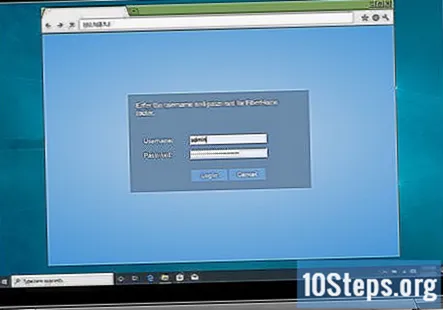
Otsige jaotist „Wi-Fi Protected Setup” või „WPS”. See on tavaliselt vahekaart kuskil lehel Seaded, kuigi võite selle leida kaustast Turvalisus jaotist, kui see on teie ruuterile kohaldatav.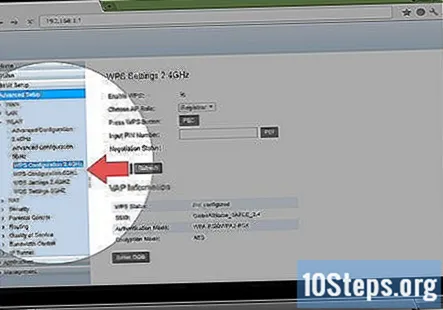
Keela WiFi-ga kaitstud seadistamine. Paljudel juhtudel on see sama lihtne kui märkige ruut WPS-i kõrval või all WPS-i kõrval.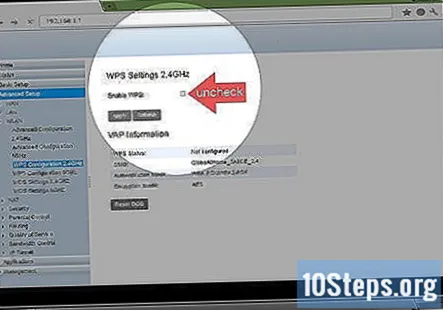
- Mõnel juhul peate protsessi lõpuleviimiseks selle otsuse kinnitama või parooli sisestama.
Salvestage muudatused. Klõpsake nuppu Salvesta nuppu (vms). See takistab inimestel teie parooli sisestamata teie WiFi-võrku sisselogimist.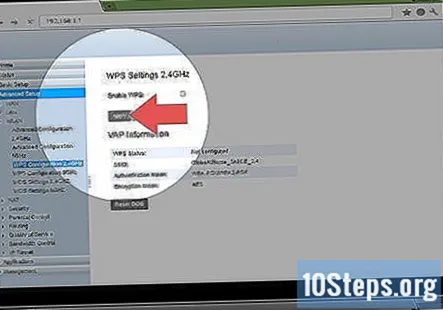
5. osa 6-st: WPA2 krüptimise lubamine
Mõistke, miks teie ruuteri krüptimine on oluline. Ruuteri krüpteerimine toimub tavaliselt kolme maitsega: WEP, WPA ja WPA2. Kui on tõestatud, et kaks eelmist - WEP ja WPA - on häkkimise ja muude rünnakute suhtes erakordselt haavatavad, jäävad need krüpteerimisel sageli ruuteri vaikeseadeteks. Seevastu WPA2 on tavaliselt toetatud, kuid pole tingimata lubatud.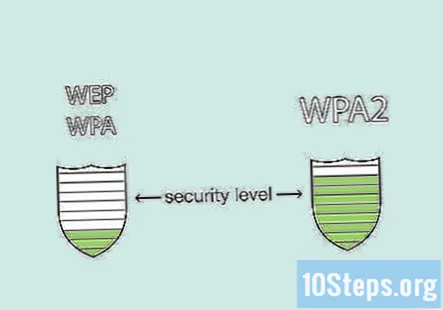
- WPA2 on palju turvalisem kui WPA või WEP analoogid.
Vajadusel avage uuesti seadete leht. Kui teie ruuter logis teid välja või viis pärast parooli muutmist tagasi peamisele juhtpaneelile, minge enne jätkamist tagasi seadete lehele.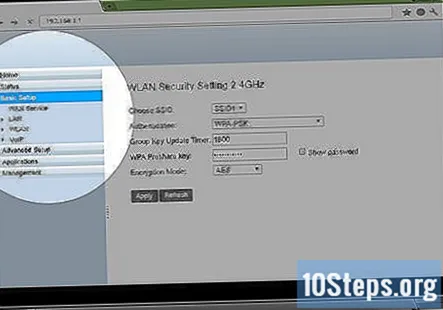
Leidke jaotis "Turvatüüp". Tavaliselt leiate selle lehe Seaded samast üldalast, kus leidsite parooli jaotise, kuigi teie ruuteril võib olla konkreetne Krüpteerimine vaheleht või jaotis.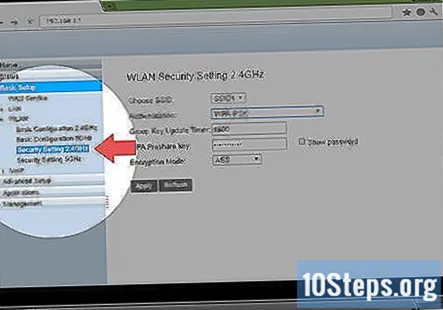
Valige oma turvalisuseks "WPA2" või "WPA2 Personal". Enamikul juhtudel klõpsate rippmenüüd „Turvatüüp” (või sarnane) ja seejärel klõpsake nuppu WPA2 või WPA2 isiklik kuvatavas menüüs, kuid teie valikud võivad erineda.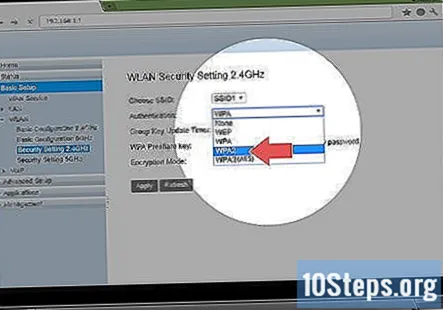
Kui võimalik, valige algoritmiks "AES". Kui krüpteerimisalgoritm on valitud, valige AES võimaluse korral, vältides kindlasti ühtegi TKIP valikud.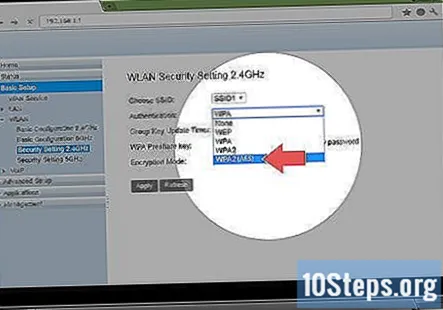
Salvestage muudatused. Klõpsake nuppu Salvesta nuppu (vms). See krüpteerib teie ruuteri, mis muudab teie võrku häkkimise oluliselt raskemaks kellelgi, kellel pole parooli.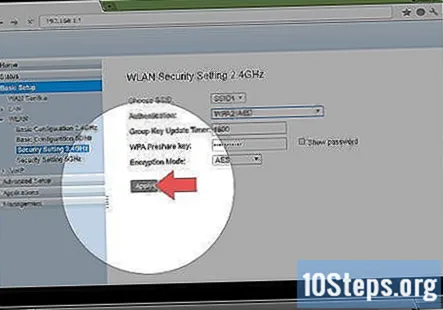
6. osa 6-st: ruuteri tulemüüri lubamine
Leidke jaotis "Tulemüür". Erinevalt teistest turvavõimalustest leiate ruuteri jaotise „Tulemüür” sageli ruuteri lehe enda osast, mitte lehelt Seaded. Lihtsaim viis selle jaotise leidmiseks on brauseri funktsiooni „Leia” avamine (vajutage Ctrl+F Windowsis või ⌘ käsk+F Macis), sisestades tulemüürja tulemuste sirvimine.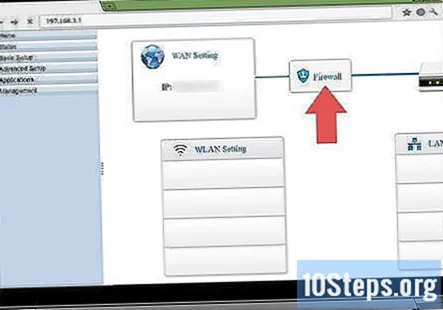
- Mõne ruuteri jaoks võite seadete lehelt leida jaotise „Tulemüür”.
- Teie ruuteril ei pruugi olla tulemüüri.Kui te ei leia jaotist „Tulemüür”, kontrollige ruuteri käsiraamatut või veebidokumentatsiooni, et teha kindlaks, kas tulemüüri funktsioon on olemas ja kus see on, kui jah.
Avage jaotis Tulemüür. Klõpsake nuppu Tulemüür vahekaart või link.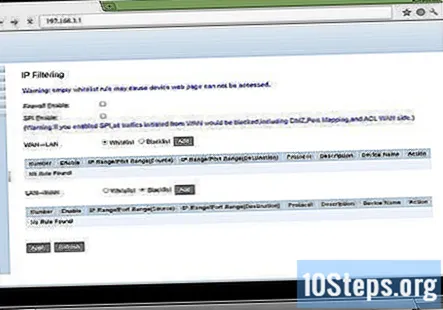
Lubage tulemüür. Enamasti peate tulemüüri lubamiseks tegema ainult lüliti „Luba” või „Sees” või märkeruudu - ülejäänu hoolitseb teie ruuter.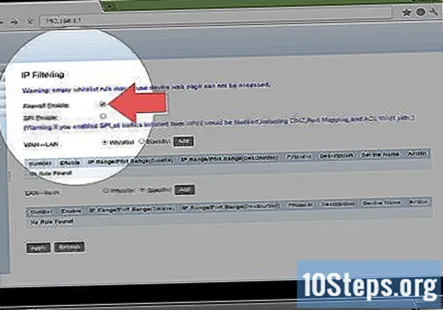
- Kui näete, et pärast seda kuvatakse ekraanil kuvatavaid juhiseid, järgige neid.
Salvestage muudatused. Klõpsake nuppu Salvesta nuppu (vms). See lisab teie ruuterile tulemüürikaitse, muutes viiruste ja sissetungijate jaoks teie võrgule juurdepääsu raskemaks.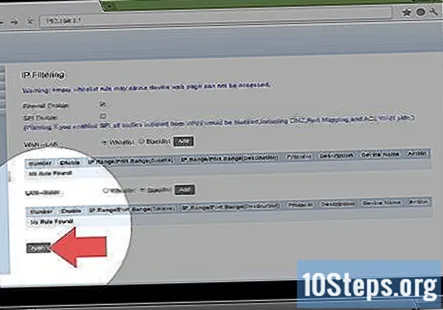
Väljuge ruuteri lehelt. Nüüd, kui teie ruuter on turvatud, ei peaks te muretsema oma koduvõrgu sissetungijate pärast.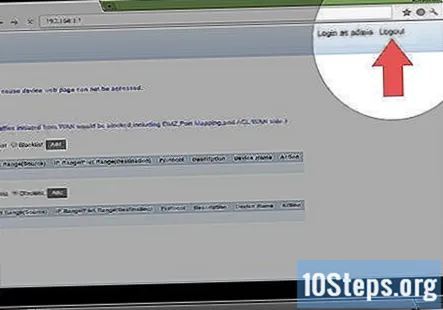
Kogukonna küsimused ja vastused
Kas mul on vaja oma võrgu turvamiseks kolmandat osapoolt?
Ainult korporatsioonivõrkude jaoks. Võrgu turvalisuse tagamiseks on vaja kolmanda osapoole tarkvara ja riistvara. Koduvõrgu korral on ruuteri konfiguratsioonid õiged, kui need õigesti tehtud.
Kuidas vabaneda koduvõrgus olevatest välismaistest aadressidest?
Seadistage tugev parool, ideaalis üle 8 tähemärgi. Lisage kindlasti väikesed ja suured tähed, sümbolid ja numbrid. Samuti proovige seada turvalisuseks WPA2 (mitte kunagi WEP). Lõpuks ärge peitke oma SSID-d (ruuteri nimi), kuna häkkerid on tavaliselt huvitatud varjatud WiFidest.
Kui keegi on minu WiFi-ga ühendatud, kas ta saab seda juhtida?
Ei, kui neil pole teie ruuteri nime ja parooli.
Kuidas kaitsta koduvõrku Interneti-rünnakute eest?
Kasutage tugevat tulemüüri poliitikat, lubage ruuteris Interneti-filtreerimine, blokeerige pahatahtlikud veebisaidid ja kasutage head viirusetõrjet.
Kuidas tagada kodu Interneti-ühendus?
Järgige ülaltoodud artiklis loetletud juhiseid.
Kas mul võib olla eraldi päevane ja öine WiFi parool?
Ei, sa ei saa.
Kas pärast seda kõike on minu võrk küberohtude eest kaitstud? Vastus
Kas pärast seda kõike on minu võrk küberohtude eest kaitstud? Vastus
Kuidas leida igav võrgunimi? Vastus
Näpunäited
- Mõnes võrgus peate pärast parooli, võrgu nime ja / või muude seadete muutmist neisse uuesti sisse logima. Sel juhul peate iga üksuse (nt arvutid, telefonid, tahvelarvutid, konsoolid ja nii edasi) uuesti võrku sisse logima.
Hoiatused
- Kõik ruuteri lehed ei näe välja sarnased. Kui te ei leia oma ruuteri lehelt selles artiklis viidatud valikut, ärge paanitsege; lihtsalt otsige üles ruuteri mudeli nimi, number ja mis iganes see on, mida otsite (nt "tulemüür").